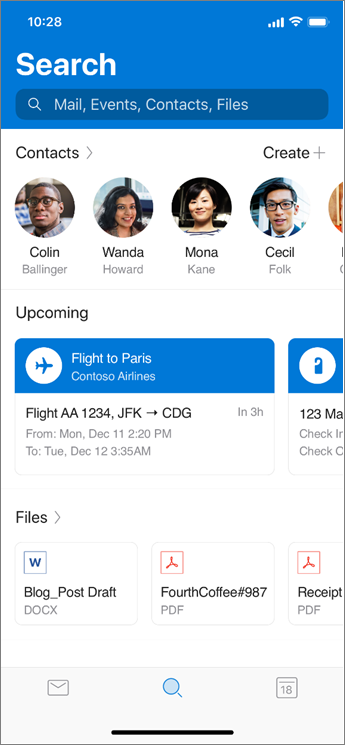Näpunäited Outlook for iOS-i ja Androidi jaoks
Lisateavet iOS-i ja Androidi näpunäidete ja videote jaoks leiate siit.
Teatiste haldamine
-
Valige jaotises Elektronpostsätted > teatised .
-
Saate muuta, milliseid meilikontosid soovite teatisi vaadata.
-
E-posti teatiste määramine keskendatud ja muud sisendkaustad, fookuses sisendkaust, lemmikutest inimesedvõi mitte ükski.
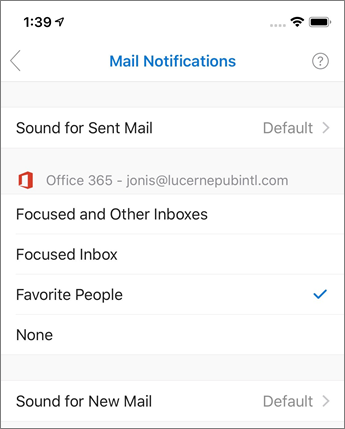
Nipsake suvandite muutmine
Kui te esimest korda meilisõnumit libistate, aitab Outlook teil oma eelistatavalt nipsake toiminguid häälestada. Sätete värskendamiseks tehke järgmist.
-
Valige sätted > nipsake suvandeid.
-
Valige suvandid, mida soovite nipsake paremale ja nipsake vasakule.
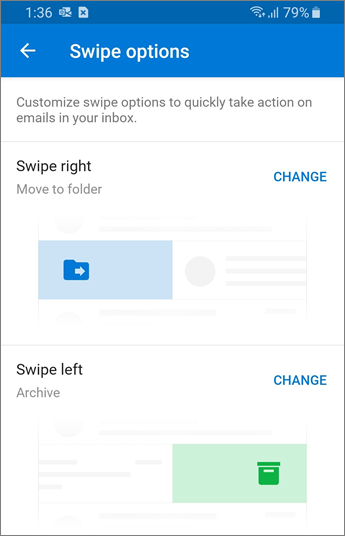
Automaatse vastuse lisamine
-
Valige Sätted.
-
Valige meilikonto.
-
Valige Automaatne vastused ja lülitage see välja.
-
Valige, kas soovite vastata kõigile või vastata ainult minu organisatsioonile. Kui vastate kõigile, valige, kas soovite kasutada erinevaid sõnumeid.
-
Kui olete lõpetanud, märkige märge.
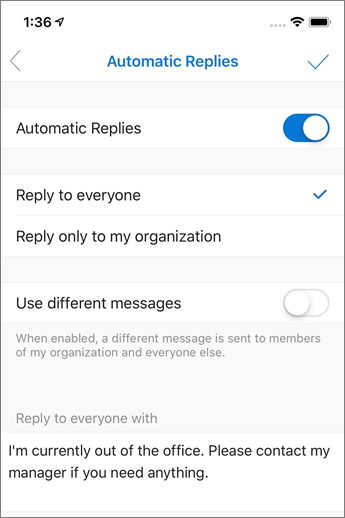
Vajaliku teabe leidmine
Meie intelligentne otsing aitab teil leida üles inimesi, sündmusi, eelseisvaid reisidokumente, pakettide tarneid, restorani reserveerimisi ja dokumente, ilma et peaksite midagi tippima. Puudutage märksõnade otsimiseks ikooni Otsi kaks korda.
Kui tegemist on hiljutise manusega, saate minna menüüsse otsing ja otsida jaotisest failid või sisestada selle isiku nime, kellele te võisite faili saata.